2022-05-05 10:43:17 • Filed to: Conseils PDF • Proven solutions
Les utilisateurs peuvent proteger les PDF en utilisant un mot de passe pour empêcher aux récepteurs l'ouverture, l'édition, la copie ou l'impression des fichiers. Dans certains cas, vous pourriez vraiment avoir à imprimer des documents PDF sécurisés pour la signature ou le remplissage de l'information, mais vous découvirez qu'il ne vous laissera pas les imprimer. Ne paniquez pas. Voici comment imprimer un fichier PDF sécurisé.
Pour imprimer des documents PDF sécurisés, vous avez besoin d'une application spéciale qui peut décrypter les fichiers PDF et activer la fonction d'impression. Les utilisateurs peuvent trouver de nombreuses applications permettant une telle fonction. Cependant, seuls quelques-uns d'entre eux se démarquent. Celui que je recommande fortement ici c'est PDFelement Pro. Ce programme peut facilement déverrouiller le document PDF crypté et vous permettre d'éditer le fichier avec différents outils d'édition, ainsi que le copier ou l' imprimer sans problème.
Cliquez sur le bouton "Télécharger" pour Mac ci-dessus, le fichier du programme sera téléchargé sur votre dossier local immédiatement. Après cela, double-cliquez sur l'icône de l'application et suivi le menu d'installation pour installer le PDF Editor. Ensuite, suivez le tutoriel étape par étape ci-dessous pour commencer à imprimer un fichier PDF sécurisé sur Mac.
Lancer le programme. Cliquez sur le bouton "Open File". Le fichier sera ouvert avec ce programme. Maintenant, vous pouvez éditer le fichier PDF. Vous pouvez simplement ajouter ou supprimer des textes, mettre en évidence, souligner ou barrer tous les mots. Si nécessaire, ajouter la signature ou l'annotation au format PDF. Ensuite, enregistrez vos modifications.

Maintenant, cliquez sur le bouton "Convert" sur la barre d'outils pour ouvrir la fenêtre de conversion. Ajoutez le fichier PDF sécurisé, puis sélectionnez le format de sortie en format Microsoft Office Word et sélectionnez l'intervalle de pages que vous souhaitez imprimer. Enfin, cliquez sur le bouton "Convertir" pour lancer la conversion du fichier PDF.
Lorsque la conversion est terminée, vous pouvez ouvrir directement l'impression de fichier et le processus converti.

Pourquoi choisissez-vous PDFelement Pro:
Comme toute autre authentification de formulaire qui vous oblige à déverrouiller le fichier PDF pour obtenir l'autorisation, les fichiers PDF sécurisés vous obligent également à déverrouiller le PDF pour être en mesure d'imprimer le fichier. Vous avez peut-être cherchez partout sur Internet un moyen pour imprimer sécurisé PDF sur Windows. Voici une solution pour vous. Télécharger le magnifique PDFelement Pro. Avec ce logiciel, vous serez en mesure de chiffrer des fichiers PDF avec le mot de passe.
PDF Editor 6 Professional pour Windows vous permet de convertir les fichiers PDF en Word, PowerPoint, Excel en vous permettant ainsi de modifier, annoter les textes, de supprimer, d'ajouter des images et imprimer le document avec succès. Il ne permet pas seulement de diviser les fichiers PDF, mais également les fusionner. Si vous voulez créer des fichiers PDF alors ceci est le bon choix pour vous. Une autre caractéristique remarquable de ce logiciel est qu'il est livré avec la technologie OCR en plus de sa précision et vitesse.
Etes-vous inquiet sur comment le faire ? Ne paniquez pas ! Joignez-moi et apprenez comment imprimer un fichier PDF sécurisé sur des fenêtres sans embauche d'un expert.
Installez PDF Editor sur votre ordinateur et ouvrez-le. Pour ouvrir un fichier PDF sur votre fenêtre de l'éditeur, cliquez sur "Open" pour parcourir votre fichier.
Vous pouvez maintenant effectuer les changements nécessaires dont vous avez besoin tels que l'édition de textes, en ajoutant la signature ou même des images.

Après avoir importé le fichier, vous devez le convertir en un format de sortie souhaité pour l'imprimante. Maintenant, cliquez sur "Home> Convert", puis choisissez un format désiré parmi les options fournies telles que mot, HTML et bien d'autres. Après la conversion est terminée, vous pouvez librement imprimer le document.
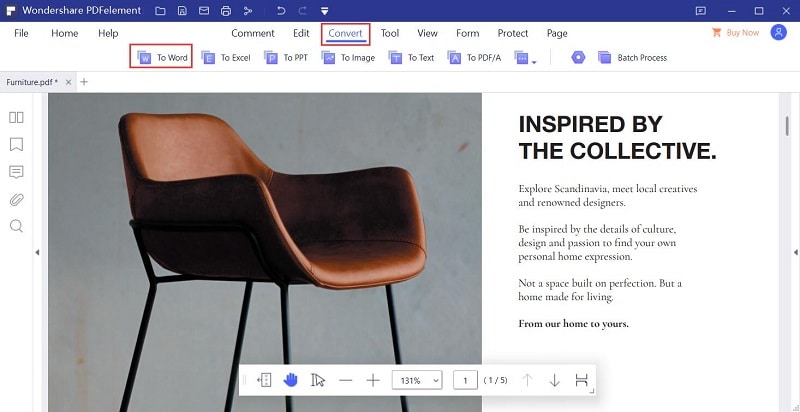
Lorsque vous obtenez un document PDF avec le nom de fichier comme "filename.pdf (SECURED)", cela signifie que ce document PDF a été chiffré. Ou si vous ouvrez un fichier PDF avec Adobe Reader et trouvez qu'il y a une icône de verrouillage sur l'interface principale, le fichier PDF est protégé par un mot de passe. Normalement, il y a deux façons d'obtenir un fichier PDF, qui est restriction ouverte et restriction d'autorisation.
Ouvert signifie que le propriétaire du PDF a mis un mot de passe pour protéger le fichier et ne pas ouvrir le fichier. Donc, même si vous obtenez le fichier, vous n'êtes pas en mesure de l'ouvrir et afficher le contenu. Vous avez besoin du mot de passe ou le logiciel de cryptage révolutionnaire.
Restriction d'autorisation signifie que le fichier PDF a été fixé à empêcher la copie, l'impression, la signature ou l'édition. Vous pouvez également ouvrir et afficher le PDF, mais ne pouvez pas faire d'autres actions sur elle.
Célia Borra
staff Editor